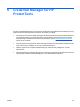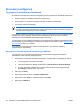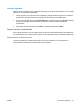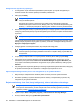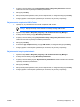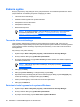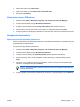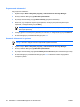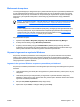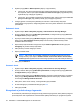ProtectTools (select models only) - Windows Vista
Konfigurowanie czytnika linii papilarnych
1. Po zalogowaniu się do menedżera poświadczeń przesuń palec po czytniku linii papilarnych.
Zostanie otwarte okno Kreator rejestracji menedżera poświadczeń .
2. Kliknij przycisk Dalej.
Uwaga Domyślnie menedżer poświadczeń wymaga zarejestrowania co najmniej dwóch
różnych odcisków palców.
Domyślnie jako pierwszy rejestrowany jest odcisk palca wskazującego prawej ręki.
Ustawienie domyślne można zmienić, klikając palec, który ma zostać zarejestrowany jako
pierwszy — na lewej lub prawej dłoni. Wybrany palec zostanie oznaczony obramowaniem.
3. Wolno przesuwaj palec w dół po czytniku linii papilarnych. Postępuj zgodnie z instrukcjami kreatora
i kontynuuj przesuwanie palca po czytniku linii papilarnych do momentu, aż palec na ekranie stanie
się zielony.
Uwaga Do zarejestrowania odcisku palca wymagane jest kilkakrotne przesunięcie palca.
Jeśli podczas rejestrowania odcisku palca konieczne będzie rozpoczęcie procesu od nowa, należy
kliknąć prawym przyciskiem myszy palec wyróżniony na ekranie, a następnie kliknąć polecenie
Wyczyść lub Wyczyść wszystko.
4. Postępuj zgodnie z instrukcjami kreatora, aby zarejestrować drugi palec.
Uwaga Kliknięcie przycisku Zakończ przed zarejestrowaniem co najmniej dwóch
odcisków palców spowoduje wyświetlenie komunikatu o błędzie. Kliknij przycisk OK, aby
kontynuować.
5. Po pomyślnym zarejestrowaniu co najmniej dwóch odcisków palców kliknij przycisk Dalej.
6. Aby logować się do systemu Windows za pomocą przesuwania palca, upewnij się, czy jest
zaznaczone pole wyboru Yes, I want to use Credential Manager to logon to Windows (Tak,
chcę używać menedżera poświadczeń do logowania się do systemu Windows). Kliknij przycisk
Zakończ.
7. Aby skonfigurować czytnik linii papilarnych dla innego użytkownika systemu Windows, zaloguj się
do systemu Windows jako ten użytkownik, a następnie wykonaj kroki od 1 do 6.
Użycie zarejestrowanego odcisku palca w celu zalogowania się do systemu Windows.
1. Natychmiast po zarejestrowaniu odcisków palców uruchom ponownie system Windows.
2. Na ekranie powitalnym systemu Windows przesuń dowolny z zarejestrowanych palców, aby
zalogować się do systemu Windows.
Rejestrowanie karty Java Card, karty inteligentnej, tokenu lub tokenu wirtualnego
Uwaga Ta procedura wymaga skonfigurowania czytnika karty inteligentnej. Jeśli czytnik nie
został jeszcze zainstalowany, można zarejestrować token wirtualny zgodnie z procedurą
omówioną w sekcji „
Tworzenie tokenu wirtualnego”.
1. Wybierz kolejno Start > Wszystkie programy > HP ProtectTools Security Manager.
2. W lewym okienku kliknij pozycję Menedżer poświadczeń.
48 Rozdział 6 Credential Manager for HP ProtectTools PLWW